
Een klein irritatiepuntje bij het installeren van de software is dat registratie verplicht is. Oftewel nog een account waar je aan vast zit en weer een database waar je email adres in komt te staan. Waarom dat niet optioneel kan zijn ontgaat mij, dus kan ik enkel oordelen dat Razer dit gewoon zelf wil. Uiteraard brengt het de voordelen mee dat je je instellingen via de “Razer Cloud” kan synchroniseren, en na installatie is er een offline modus, maar de registratie blijft verplicht.
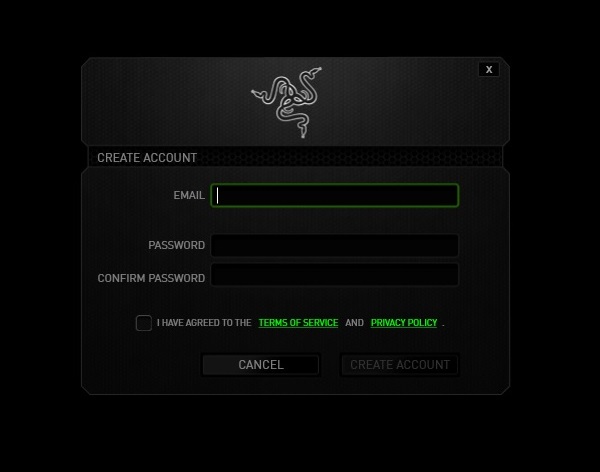
Aan de andere kant, met tig accounts overal en nergens maakte die één extra ook weinig uit, en na installatie maakte de software gelukkig een hoop goed. Sterker nog, ik heb weinig software pakketten gezien bij randapparatuur die een dergelijk niveau bereiken als de Razer software. Een flink aantal mogelijkheden en opvallende en handige features, een uitstekend intuitief design dat zelfs een kersverse Razer-eigenaar direct door had, en een strakke maar niet overdreven uitstraling. Sommige “Gaming Gear” wordt voorzien van dusdanig overdreven vormgegeven software dat je door de bomen het bos niet meer ziet, maar wat dat betreft houdt Razer het toch lekker in balans.
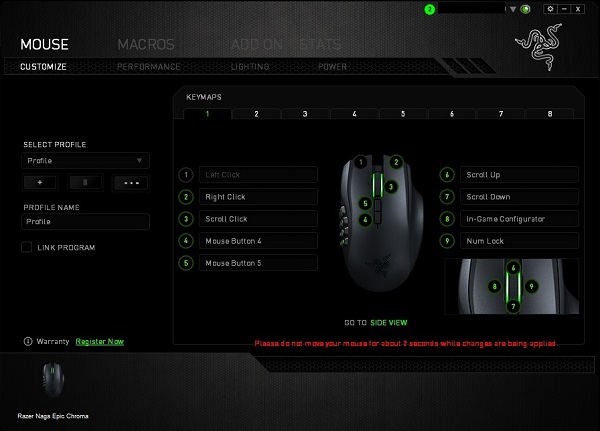
Laten we een aantal features doorlopen. Uiteraard ontbreekt een profiel functionaliteit niet. Meerdere (oneindig) profielen aanmaken voor meerdere gebruikers, games, of wat dan ook is een eitje. Daarnaast zien we bekende features zoals het kunnen aanpassen van functies onder elke knop. Vijf fysieke knoppen bovenop, vier richtingen die het scrollwiel kan maken, en twaalf duimknoppen maakt een totaal van 19 acties. Eventueel te vermenigvuldigen met ctrl-, alt-, of shift- modifiers als je een die-hard MMO fanaat bent.
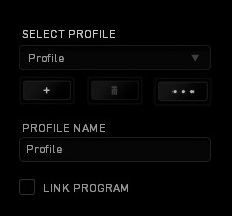
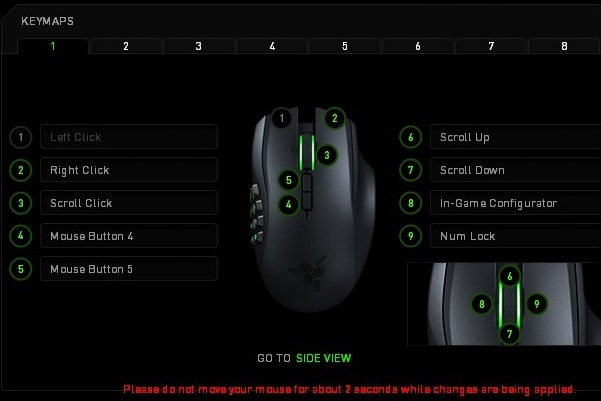
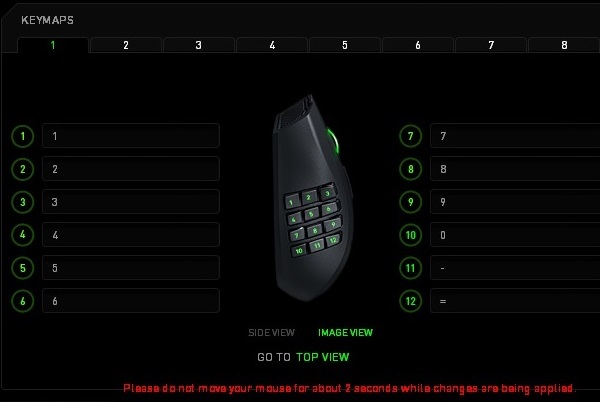
Je kan je favoriete DPI instellen, verschillende DPI-stappen instellen, en eventueel X- en Y-Axis sensitivity los aanpassen. Acceleratie staat standaard uit maar kan indien gewenst worden ingesteld.
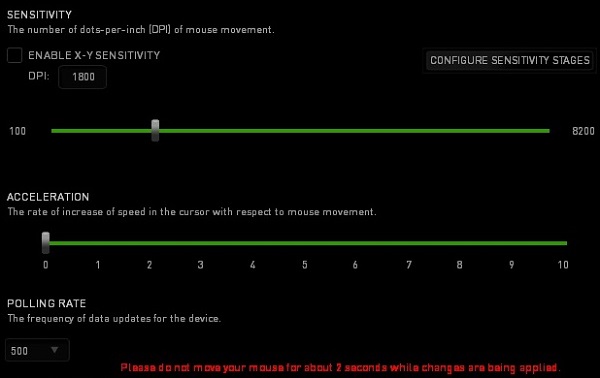
De status van de batterij kan je bekijken, je kan een slaap-stand instellen na een x aantal minuten inactiviteit om de batterij verder te sparen, en je kan het scroll-wiel laten knipperen als indicatie dat de batterij op aan het raken is. Normaliter is dat rond 5% (Waarbij je grofweg nog een uurtje kan spelen), maar als je wilt kan je hem al bij 25% laten waarschuwen. Een andere batterij-indicator is er overigens niet.
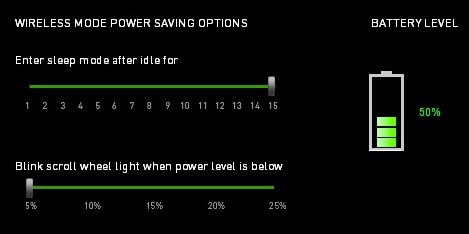
Macro functionaliteit ontbreekt niet en werkt eigenlijk zoals bij elk ander software pakket.
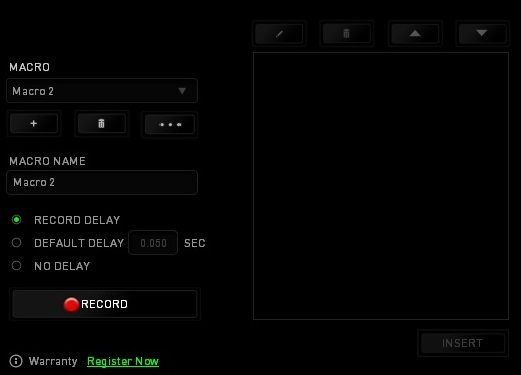
Wel echt ‘anders’ is dan gebruikelijk is de Razer Add On (addon?), en een feature die duidelijk maakt dat deze muis zich helemaal op MMO gamers richt. Precies welke games allemaal ondersteund zijn is mij niet helemaal duidelijk (En getimba.com stuurt je gewoon naar de productpagina van de standaard (niet Epic Chroma) Naga), maar op de productpagina van die Naga staat bijvoorbeeld Rift goed vertegenwoordigd, ik kwam eerder al een Warhammer add on tegen, en uiteraard ontbreekt World of Warcraft niet. Je kan dan in-game de indeling voor de duimknoppen maken en aanpassen en deze in-game blijven zien mocht je nog in de leer-fase zijn met je nieuwe muis. Mocht je meer obscure games spelen (stel de game is niet ondersteund of weet niet wat hij met alle muisknoppen aan moet) dan kan je de duimknoppen simpelweg aan keybinds koppelen. Geen zorgen om het werkend te krijgen in elk geval.
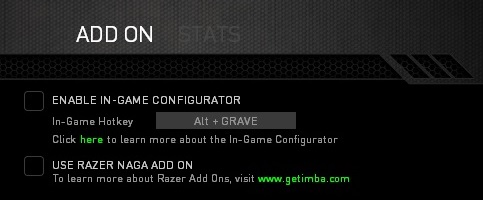
Nu wordt het nog interessanter: De Razer software heeft namelijk uitgebreide ‘stats’ in de software zitten. Zo kan je zien hoeveel clicks of andere zaken uitvoert, en hoeveel afstand je nu echt aflegt. Dit kan je laten zien per dag, afgelopen week, maand, etcetera, maar ook voor je laatste game sessie. De software herkent de games die je speelt en houdt zo statistieken bij (in dit geval is de software op de laptop geïnstalleerd, waar momenteel enkel Rift en Diablo 3 op staan). (Excuses voor het knip en plakwerk om het leesbaar te houden)
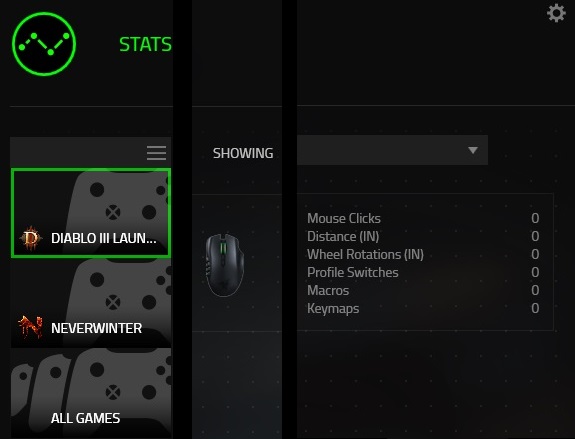
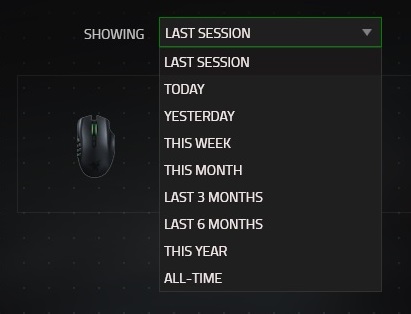
Nog leuker is de informatie waar je precies klikt op je scherm. Om zo je precieze clicks bij te houden, en als je op een hoger niveau speelt mogelijk te beoordelen wat je goed of juist fout doet. Hetzelfde kan je tonen met bewegingen van je muis, welke in lijnen wordt weergegeven. Als je een Razer toetsenbord hebt kan je iets vergelijkbaars doen met de knoppen op je toetsenbord welke je het meest gebruikt.
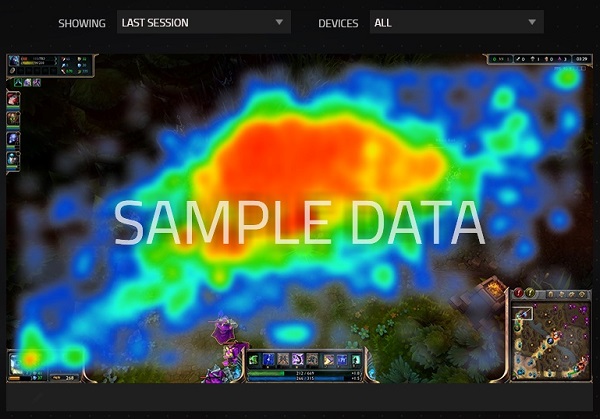
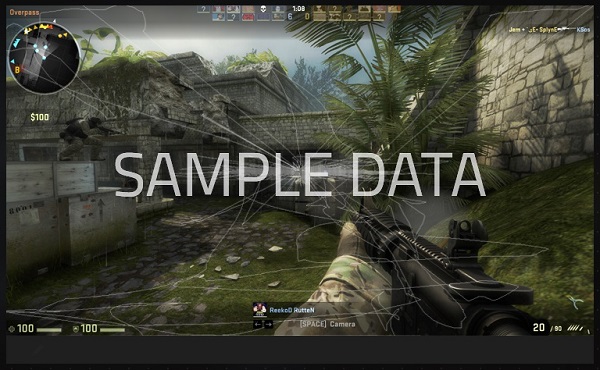
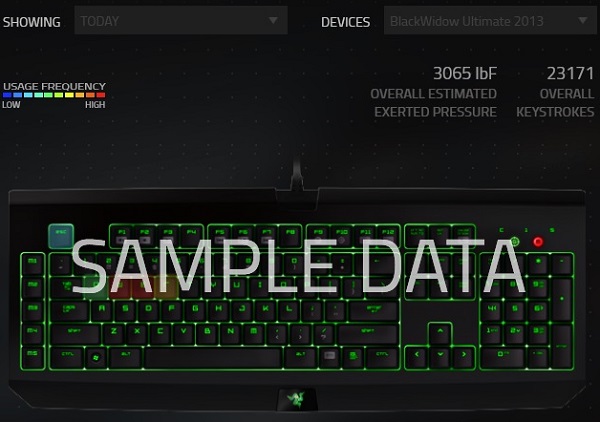
De LED functies van de software heb ik even tot het laatst bewaard zodat ik wat LED-foto’s in actie kan toevoegen. In de software kan je verlichting van je muiswiel en duimknoppen aanpassen. Je kan kiezen tussen aan, uit, of een spectrum setting waarbij de muis door alle kleuren loopt. Als je andere Chroma gear hebt kan je de instellingen gezamenlijk aanpassen, je kan de hoeveelheid licht wat dempen, en je kan de verlichting laten uitschakelen als je scherm in standby gaat.
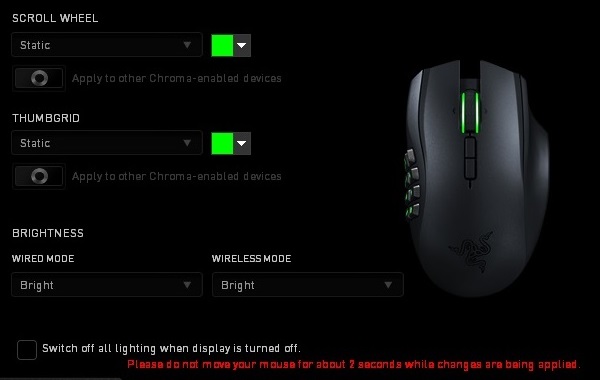
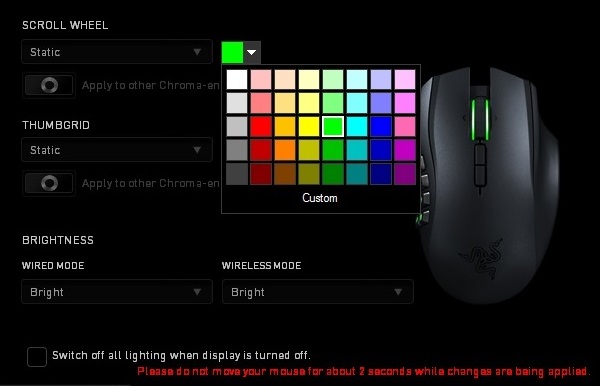
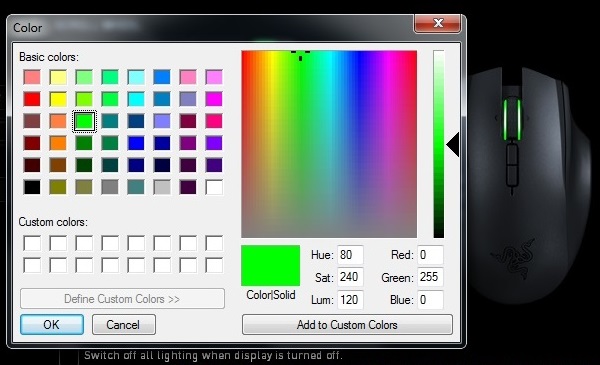
Opvallende afwezige is hier de verlichting van het Razer logo: Het logo is (helaas) in zijn geheel niet verlicht. Wel kan je voor je duimknoppen en scrollwiel alle kleuren van de regenboog kiezen, en de Razer Naga Epic Chroma voert die instellingen ook uitstekend uit. Soms heb je RGB hardware die moeite heeft met bepaalde precieze kleurcodes, maar de Chroma doet dat uitstekend. Spectrum cycling ziet er uitstekend en soepel uit, en ook wit weergave (bij sommige producten echt een issue met een rode of juist blauwe gloed) is hier gewoon wit. Een aantal plaatjes van de LEDs in actie:


